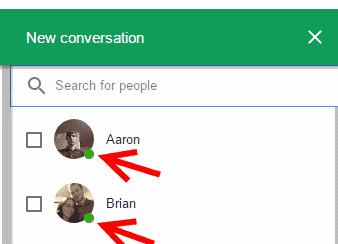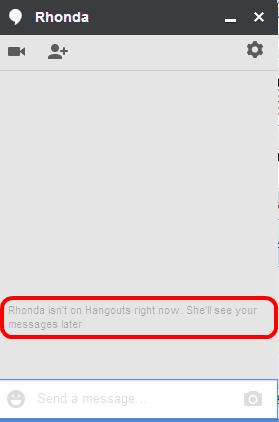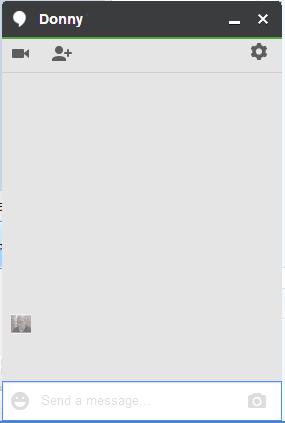Pāreja no Google Talk Google Hangouts ir atstājis dažus lietotājus sajaukt. Izmantojot veco GTalk klientu, jūs varētu viegli redzēt, kurš ir tiešsaistē, dīkstāvē vai bezsaistē. Izmantojot Google Hangouts, tas ir nedaudz grūtāk. Šis ir labākais veids, kā noteikt, vai cilvēki ir tiešsaistē pakalpojumā Google Hangouts.
Izmantojot Google Chrome Hangouts spraudni operētājsistēmā Windows, jums ir daži lietotāja statusa indikatori.
Lietotājiem, kuri ir tiešsaistē un aktīvi, blakus ikonai būs zaļš punkts.
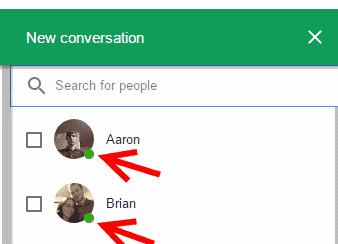
Lietotājiem, kuri ir bezsaistē, draugu sarakstā nebūs arī rādītāja. Tomēr, ja atvērsit tērzēšanas logu, tiks parādīts ziņojums, kurā norādīts, ka viņi pašlaik neizmanto Hangouts.
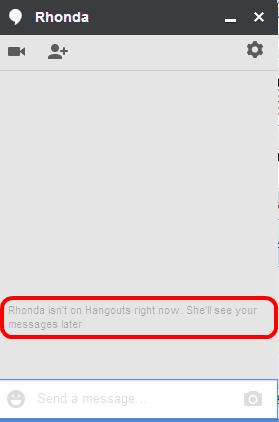
Lietotājiem, kuri ir tiešsaistē un dīkstāvē, draugu sarakstā nebūs neviena rādītāja. Jums būs jāatver tērzēšanas logs, lai redzētu, vai persona ir tiešsaistē. Logs parādīsies bez jebkāda veida norādes.
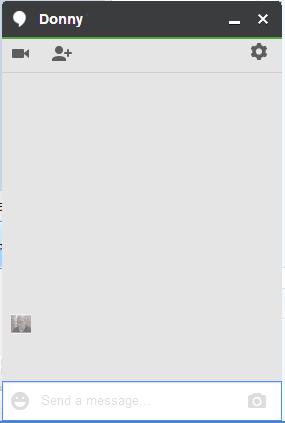
Kā ar Android lietotājiem? Nu atvainojos. Pašlaik šķiet, ka nav iespējams noteikt, vai lietotāji vai bezsaistē vai tiešsaistē. Skaidru indikatoru trūkums draugu sarakstā ir satraucis daudzus lietotājus visās Hangouts versijās. Cerams, ka Google novērsīs šo problēmu ar atjauninājumu nākotnē.